iPhoneのiOS 16写真アプリに関する10のクールな機能
公開: 2022-09-19iOS 16 は公開されており、iPhone 8 以降のすべての iPhone ユーザーが利用できます。Apple のモバイル オペレーティング システムの最新バージョンには、多くの新機能が搭載されており、組み込みアプリの機能が拡張されています。
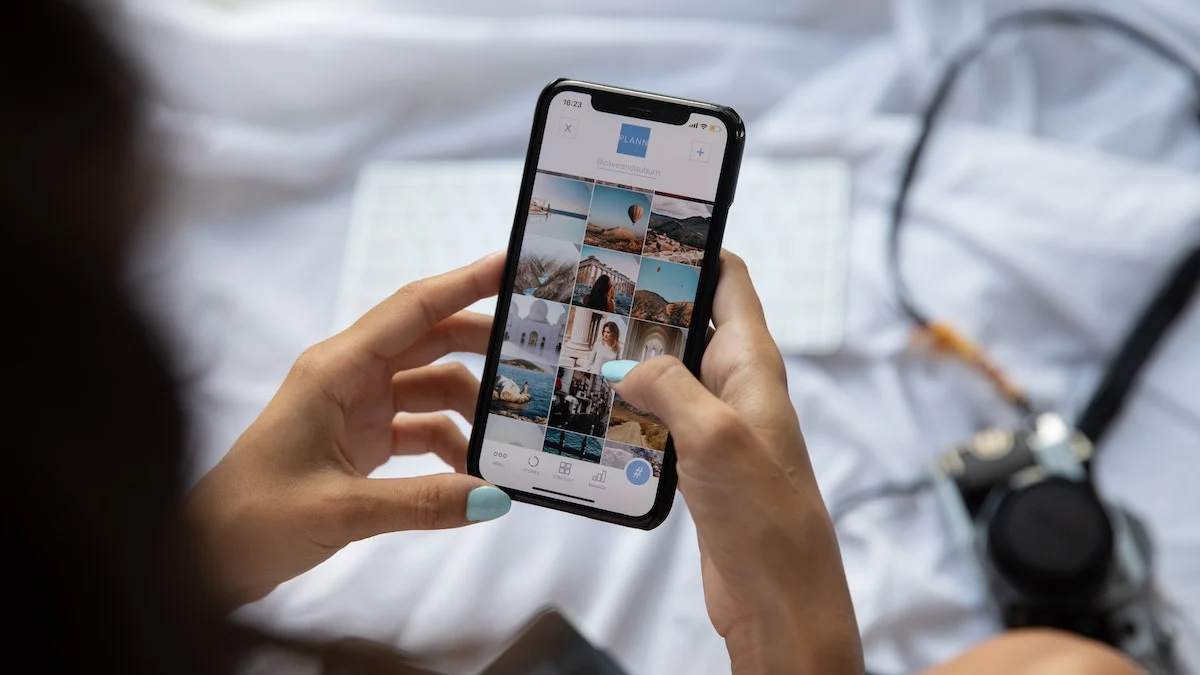
写真はそのようなアプリの 1 つです。 iCloud共有フォトライブラリ、編集のコピーと貼り付け、編集の取り消しとやり直し、重複検出などの便利な機能が多数含まれているため、これまで以上に多くのことができ、些細な写真のためにサードパーティのアプリを使用する必要がなくなります/ビデオ編集操作や、iPhone での個人的な写真/ビデオの非表示。
iPhone を iOS 16 にアップデートした場合、またはアップデートする予定がある場合は、iOS 16 の写真アプリで次のことができます。
目次
重複の特定と削除
重複検出は、iOS 16 の写真アプリに追加された最も便利な機能の 1 つです。これはデフォルトで有効になっており、写真ライブラリ全体をスキャンして重複を識別します。
ライブラリに重複が見つかった場合は、それらをアルバムの下の重複フォルダーに入れます。 このフォルダ内には、iPhone に保存されている見た目が似ているすべての写真がグループに分類されて表示されます。 これらの各グループの横には、マージボタンがあります。 グループ内の写真を結合する場合は、[結合] をタップし、もう一度 [ X 個のアイテムを結合] をクリックします。ここで、 Xは重複ファイルの数です。
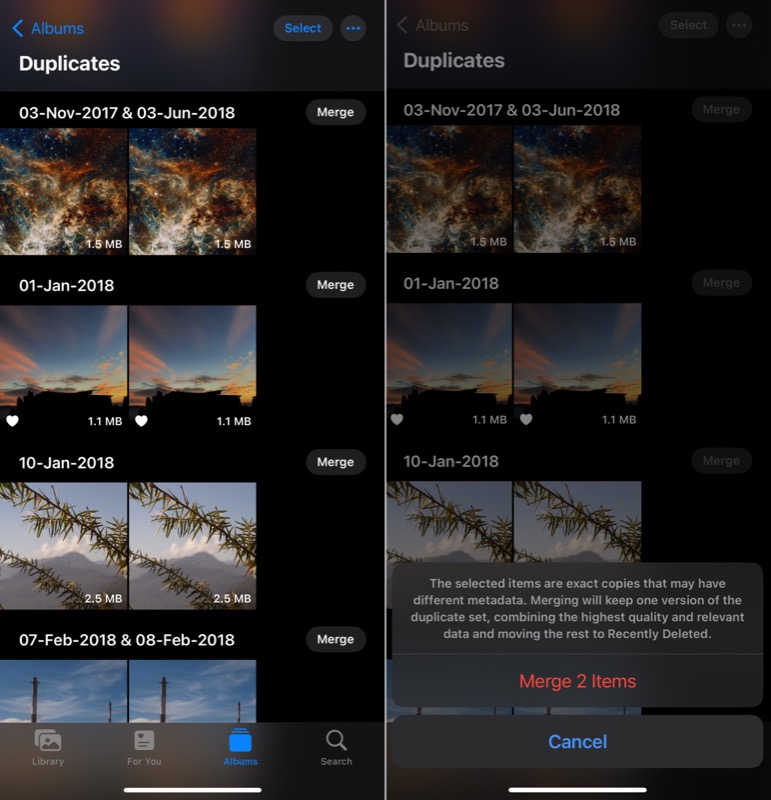
写真は、グループ内のすべての重複画像を 1 つの画像に結合し、残りの画像を最近削除したフォルダーに移動します。
非表示のアルバムと最近削除したアルバムをロックする
写真アプリの非表示アルバムを使用すると、すべての個人的な写真をフォト ライブラリから非表示にできます。 ただし、これは非表示のアルバムでしたが、ロックするオプションがなかったため、よりプライベートに保つ唯一の方法は、写真アプリから非表示にすることでした.
Apple はこの懸念を認識しており、iOS 16 の隠しアルバムに生体認証ロック (Face ID または Touch ID) を導入しています。さらに、この生体認証ロック機能を最近削除したフォルダーにも拡張しています。
生体認証ロックは、iOS 16 ではデフォルトで有効になっています。ただし、有効になっていない場合、または何らかの理由で使用できない場合は、次の手順を使用して有効にすることができます。
- 設定を開きます。
- 下にスクロールして [写真] を選択します。
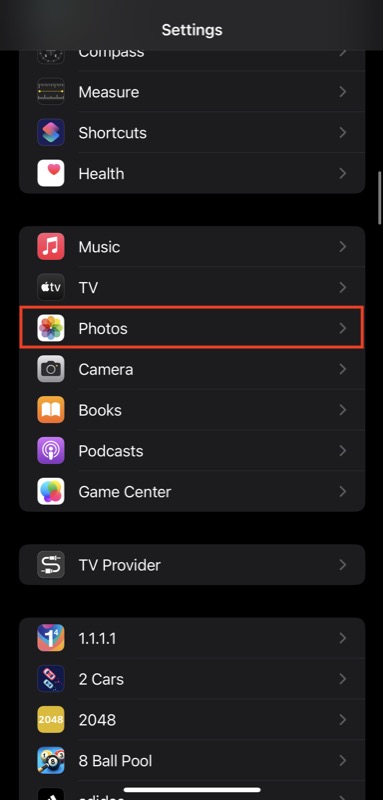
- Use Face ID (またはUse Touch ID ) の横にあるスイッチをオンに切り替えます。
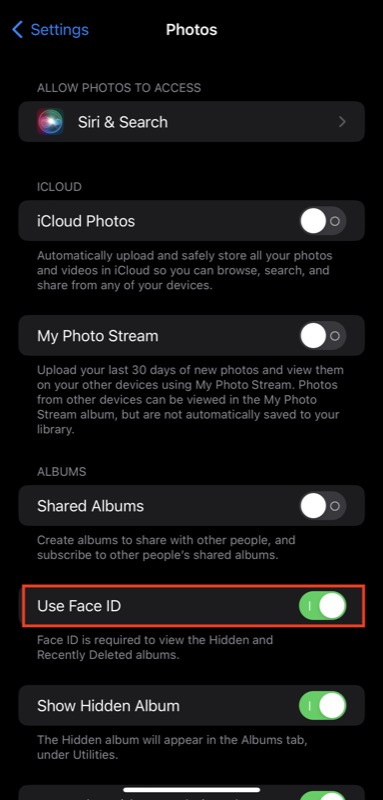
これで、写真内の非表示または最近削除されたアルバムを開こうとすると、生体認証を使用して認証する必要があります。 非表示の写真をさらに保護したい場合は、 [設定] > [写真]に移動し、[非表示のアルバムを表示] オプションのスイッチをオフにして、非表示のアルバムを非表示にすることができます。
編集内容をコピーして他の写真やビデオに貼り付ける
Apple は、過去数回の iOS リリース以来、Photos アプリで新しい写真およびビデオ編集機能を提供してきました。 また、最新のオペレーティング システム アップデートでもこの傾向が続いています。 しばらくの間、写真に最も便利な編集オプションの 1 つをもたらします: 写真とビデオの間で編集をコピーして貼り付ける機能です。
この新機能を使用すると、見た目が似ている写真が複数あり、それらすべてに同じ編集を適用したい場合、写真の 1 つを編集し、その編集を他の写真にコピーするだけです。 これはビデオにも当てはまります。
これを行う方法は次のとおりです。
- 編集したばかりの写真/ビデオを開きます。
- 右上の省略記号ボタン (3 つのドット) をクリックし、[編集内容をコピー] を選択します。
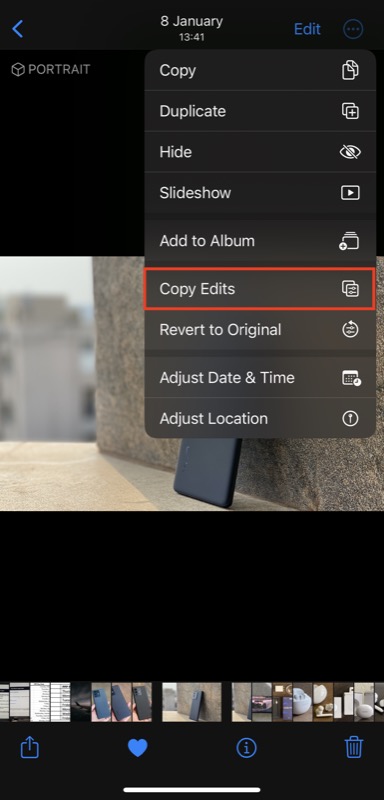
- 同じ編集を適用する他の写真/ビデオを開きます。
- 省略記号ボタンをクリックし、[編集内容を貼り付け] を選択します。
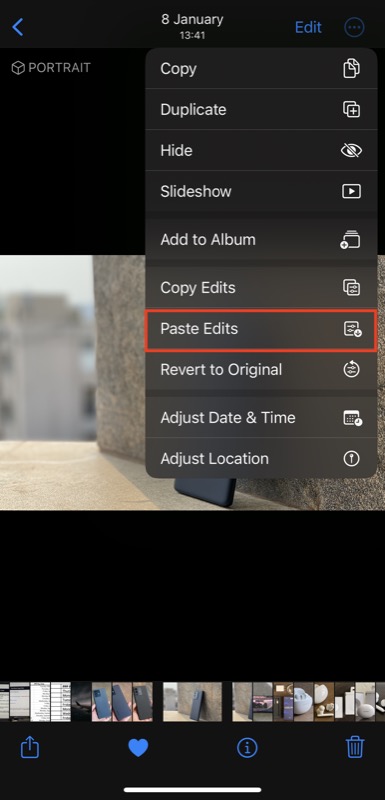
編集の取り消しとやり直し
写真とビデオの間で編集をコピーして貼り付ける機能と同様に、Apple は iOS 16 の写真で別の便利な編集機能も提供しています。これは、編集の取り消しと編集のやり直しと呼ばれます。 この機能を使用すると、手動で実行したさまざまな効果や編集の値をリセットすることなく、タップするだけで編集中に写真/ビデオの編集を元に戻したりやり直したりできます。
編集を元に戻すまたはやり直すには、画像/ビデオの編集中に、左上隅にある元に戻すボタンまたはやり直しボタンをタップして、それぞれ編集を元に戻すまたはやり直します。 または、元のバージョンに戻したい場合は、省略記号ボタンをクリックし、[元に戻す] を選択します。

背景から被写体を抽出
iOS 16 の最高の写真アプリ機能の 1 つは、背景から被写体を持ち上げるオプションです。 画像とビデオの両方で機能し、他の方法で必要となる複雑な編集プロセスを掘り下げなくても、主題を抽出できます。
この機能を使用するには、被写体を抽出する写真を開きます。 動画の場合は、持ち上げたい被写体のフレームに到達したら動画を一時停止します。 この後、件名が点灯するまで長押しすると、[コピー] と [共有] の 2 つのオプションが表示されます。 好みに応じていずれかを選択します。
または、被写体が明るくなったら、背景から持ち上げて、別の指で貼り付けたい/共有したいアプリを開き、そこにドロップします。
ビデオで Live Text を使用する

Apple は、iOS 15 で Live Text 機能を導入しました。これにより、写真アプリ内の画像からテキストを取得できます。 現在、iOS 16 の更新により、同じ機能がビデオにも拡張されているため、ビデオ内でテキストを抽出したり、特定のアクションを実行したりする必要がある場合は、写真アプリ内で簡単に実行できます.
ビデオで Live Text を使用するには、抽出したいテキストのあるフレームでビデオを一時停止し、画面の右下にある [Live Text] ボタン (3 本の水平線) をタップします。
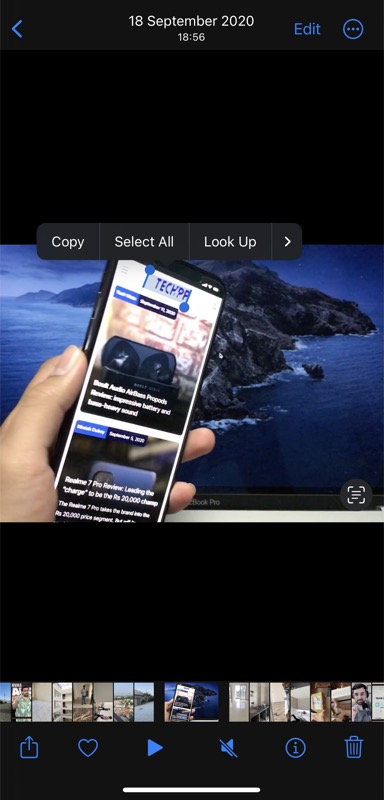
テキストの識別が完了したら、テキストを選択、コピー、検索、翻訳、または共有できます。 テキストに電話番号、メールアドレス、住所などが含まれている場合は、リンクになります。 このリンクをクリックすると、関連するサポートされているアクションが表示されます。 または、ビデオ内のテキストを直接タップして、利用可能なアクションを表示することもできます。
抽出されたテキストに対するその他のアクションの実行
Live Text をビデオに拡張することに加えて、Apple は写真とビデオの両方で Live Text で利用できる全体的なアクションを増やし、抽出されたテキストをさらに活用できるようにしています。 フライト追跡、通貨換算、単語の翻訳、カレンダー イベントの追加は、iOS 16 の Live Text で得られる新しいアクションの一部です。
人を名前で並べ替える
Apple は、ギャラリー内の人物のすべての写真をまとめて表示できるようにする方法として、写真アプリに People アルバムを導入しました。 iOS 16 では、People アルバム内で人物を表示する順序を並べ替える機能が追加され、この機能がより便利になりました。 したがって、iPhone で人物とその写真をこれまで以上に簡単に見つけることができます。
People アルバム内の並べ替え順序を変更するには、[写真]を開いて [ People]アルバムに移動します。 省略記号ボタンをクリックし、 Nameを選択します。 人のリストをアルファベット順に自動的に並べ替えるようになりました。
写真のライブモードをすばやくオフにする
場合によっては、静止画ではなくライブ画像を誤ってキャプチャするシナリオがあります。 これまでは、編集モードに入り、そこからオプションを無効にすることで、画像のライブ アスペクトをオフにすることができました。
ただし、iOS 16 では、画像のライブ アスペクトを無効にする方がはるかに簡単です。 ライブ オプションを無効にする写真を開き、画面左側の [ライブ] メニュー ボタンをタップして、[オフ] を選択します。
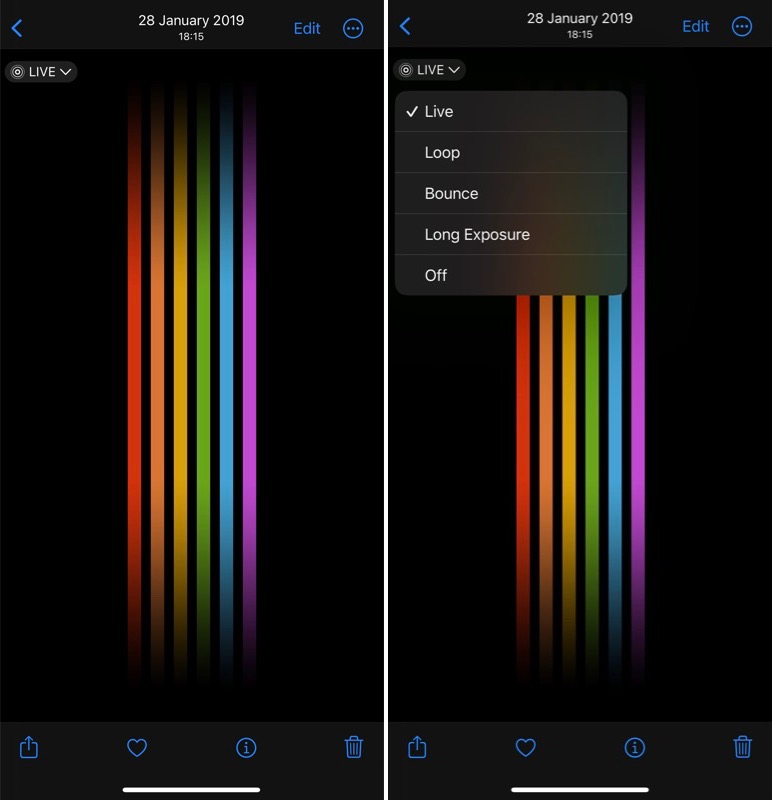
iCloudフォトライブラリを共有
iCloud Shared Photo Library は、今年後半の iOS 16 アップデートで登場する新しい写真共有機能セットです。 ライブになると、iCloud 内のすべての写真とビデオの共有フォト ライブラリを作成し、それらのアクセスを友人や家族と共有して、個人のフォト ライブラリであるかのように画像を表示、編集、またはお気に入りにすることができます。
iPhone iOS 16 の写真アプリをもっと活用しよう
Apple の iOS アップデートにより、Photos アプリはこれまで以上に機能的で用途が広くなりました。 隠しアルバムをロックしたり、他の写真/ビデオで同じ編集を再利用したり、背景から被写体を抽出したり、重複を検出したりするなどの複雑な操作を行うなど、些細なことでも構いません。 Photos アプリではすべてをネイティブに実行できるようになったため、サードパーティの編集アプリやその他のツールを最終的に捨てることができます。
そして最高の部分は、これらの機能がすべての iOS 16 互換デバイスで利用できることです。これは、最新の iPhone 14 であろうと、ほぼ 5 年前の iPhone 8 であろうと関係ありません。
参考文献:
- iPhone キーボードで触覚フィードバックを有効にする方法 [iOS 16]
- iOS 16 のステータス バーに iPhone のバッテリー残量インジケーターが復活
